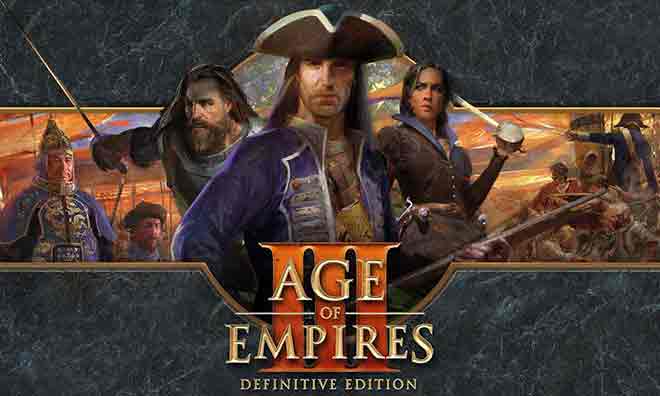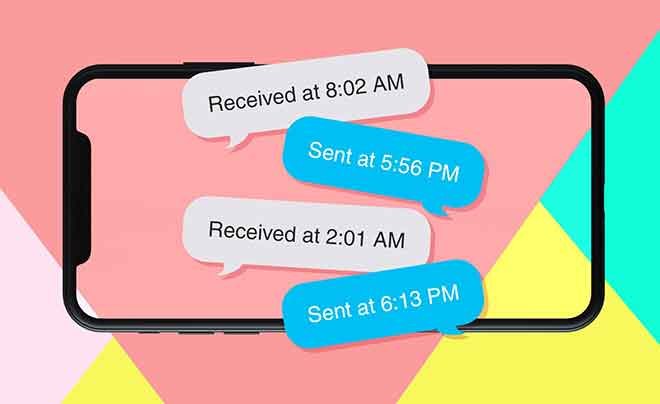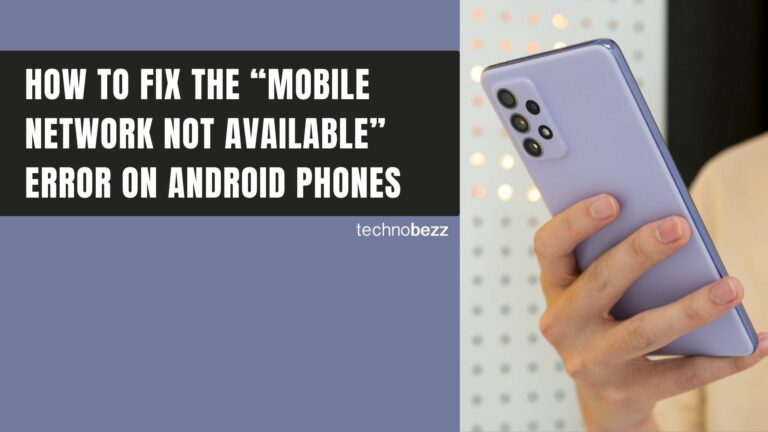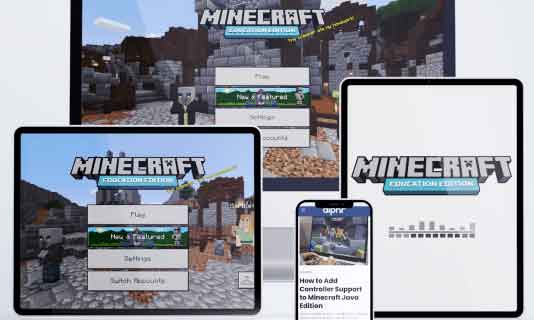Почему порт HDMI не работает на телевизорах Samsung?

Компания Samsung известна своей первоклассной сетью поддержки, и найти ответ на вопрос, что делать, если порт HDMI не работает на телевизорах Samsung, не составит труда! Если порты HDMI не работают должным образом или вообще не работают на вашем телевизоре Samsung, установить точную причину может быть сложно. Поэтому Samsung рекомендует выполнить ряд шагов для решения проблемы. Для устранения любых проблем с портами HDMI на телевизоре Samsung существует пошаговая процедура, рекомендованная производителем. В этом разделе мы максимально подробно рассмотрим каждый шаг этого процесса.
Читайте также: Как подключить телефон к телевизору без кабеля, 3 способа
Почему порт HDMI не работает?
Порт HDMI телевизора Samsung не работает по одной из следующих причин или по нескольким причинам:
Программы для Windows, мобильные приложения, игры - ВСЁ БЕСПЛАТНО, в нашем закрытом телеграмм канале - Подписывайтесь:)
- Вы настроили телевизор на вход, к которому не подключено ни одно устройство.
- Источник не запитан или выключен.
- Кабель HDMI ослаблен на обоих концах.
- Выход HDMI не работает? Входное разрешение не соответствует разрешению вашего телевизора Samsung.
- Вы используете поврежденный кабель HDMI.
Порт HDMI не работает Решения для телевизоров Samsung
Читайте также: Как подключить телефон к телевизору без кабеля, 3 способа
1. Убедитесь, что вы включили подключенное устройство.
Новые телевизоры Samsung (произведенные после 2017 года) должны обнаруживать устройство после подключения через HDMI. Но этого не может произойти, если устройство выключено.
- Выключите внешнее устройство.
- Подождите около десяти секунд.
- Включите его обратно.
Попробуйте использовать телевизор, чтобы увидеть, работает ли решение.
Читайте также: Черный экран на телевизоре Samsung, 15 решений
2. Выберите правильный источник входного сигнала на телевизоре.
Когда вы подключаете внешнее устройство к телевизору Samsung, первое, что вам нужно сделать, это установить источник на телевизоре на тот же порт, к которому вы подключили устройство.
Другими словами, если вы подключили игровую приставку к порту HDMI 1, установите источник на телевизоре на HDMI 1. Если ваш телевизор не показывает сигнала при подключении HDMI, это может означать, что вы перепутали порты.
3. Снова подключите кабель HDMI.
Кабель HDMI мог отсоединиться или неправильно подсоединиться, поэтому порты HDMI телевизора Samsung не работают. Рассмотрите возможность отключения его от задней панели телевизора и от источника. Кроме того, сделайте то же самое, если вы столкнулись с проблемой, когда ваш телевизор Samsung не обнаруживает HDMI с ПК. Когда-то сделали:
- Сначала надежно подключите кабель HDMI к внешнему устройству или ПК.
- Затем подключите его к телевизору.
Если это не сработает, попробуйте подключить кабель к другому порту. Как указано на втором шаге выше, вам нужно будет выбрать новый источник на вашем телевизоре.
4. Используйте другой кабель HDMI
Если порт HDMI не работает, возможно, вы используете кабель, несовместимый с вашим телевизором. Кроме того, поврежденный кабель HDMI может помешать подключению. Попробуйте другой кабель HDMI для подключения Xbox, PlayStation или Roku к телевизору Samsung или любому другому устройству.
Если проблема связана с кабелем, подумайте о покупке нового. Я рекомендую iVanky высокоскоростной плетеный кабель потому что он подходит для потоковой передачи HD-контента без задержек и переплетен, что означает минимальную вероятность поломки.
5. Измените порядок включения устройств.
Если вы сначала включаете телевизор, а затем внешние устройства, попробуйте изменить последовательность включения. Другими словами, сначала включите внешнее устройство, а затем телевизор Samsung. Если этот порядок работает, подумайте об использовании его с этого момента.
6. Выключите и снова включите внешнее устройство.
Когда вы выключите и снова включите внешний источник или источник входного сигнала, вы обновите его параметры и разрешите его перезапуск.
- Отключите устройство от удлинителя или настенной розетки.
- Подождите около 60 секунд.
- Повторно подключите вход источника.
Включите питание и повторите попытку. Кроме того, рассмотрите возможность выключения и повторного включения телевизора, выполнив описанные выше действия. Это поможет восстановить телевизор.
7. Проверьте наличие обновлений программного обеспечения
Вы можете исправить некоторые проблемы с HDMI, обновив программное обеспечение. Переключение необходимо, если ваш телевизор Samsung продолжает терять сигнал HDMI. В этом случае следует сделать следующее:
- Перейти к настройкам.
- Выберите Поддержка.
- Выберите Обновление программного обеспечения.
- Выберите Обновить сейчас.
Вы также можете включить опцию, чтобы она могла обновляться автоматически.
- Перейти к настройкам.
- Выберите Поддержка.
- Выберите Обновление программного обеспечения.
- Выделите Автоматическое обновление.
- Активируйте опцию.
Ваш телевизор автоматически обновится. После этого попробуйте подключить внешний вход и посмотрите, работает ли он. Имейте в виду, что хотя обновление программного обеспечения телевизора Samsung необходимо, многие пользователи столкнулись с проблемой после обновления прошивки. Если это так, вам придется связаться с производителем телевизора для дальнейшей помощи.
Читайте также: Как подключить наушники Bluetooth к телевизору Samsung
8. Сбросьте настройки телевизора Samsung до заводских.
Сброс к заводским настройкам позволит вам начать сначала. Это удалит настройки, а значит, вам придется сбросить входы HDMI. Вот как:
- Открыть настройки.
- Выберите Общие.
- Выберите Сброс.
- Введите свой PIN-код или 0000.
- Выберите Сброс.
- Выберите OK, чтобы завершить сброс.
Вы также можете перейти в «Настройки»> «Помощь»> «Самодиагностика»> «Сброс».
9. Подключите другое внешнее устройство
Цель этого шага по устранению неполадок — определить, связана ли проблема с исходным внешним устройством или с телевизором. Например, попробуйте подключить компьютер вместо приставки.
Если ПК работает, значит у вас проблема с приставкой. В этом случае обратитесь за помощью к производителю. Кроме того, если они оба показывают ошибку, и вы выполнили вышеуказанные шаги, вам необходимо отремонтировать телевизор.
Программы для Windows, мобильные приложения, игры - ВСЁ БЕСПЛАТНО, в нашем закрытом телеграмм канале - Подписывайтесь:)